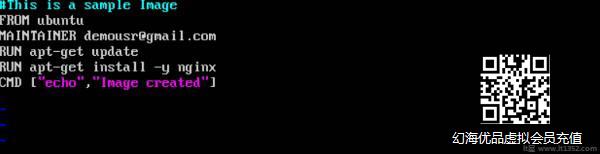在前面的章节中,我们已经看到了从 Docker hub 下载的各种镜像文件,例如Centos,您可以从中启动容器.下面再次显示一个示例.
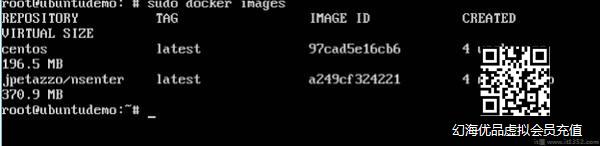
如果我们使用在Docker images 命令中,我们可以看到系统中的现有图像.从上面的屏幕截图中,我们可以看到有两个镜像: centos 和 nsenter .
但是Docker也为您提供了功能创建自己的Docker镜像,可以在 Docker Files 的帮助下完成. Docker文件是一个简单的文本文件,其中包含有关如何构建镜像的说明.
以下步骤说明了如何创建Docker文件.
第1步 : 创建一个名为 Docker File 的文件,并使用 vim 进行编辑.请注意,文件的名称必须是"Dockerfile",并且"D"作为大写.

第2步 : 使用以下说明构建您的Docker文件.
#This is a sample Image FROM ubuntu MAINTAINER demousr@gmail.com RUN apt-get update RUN apt-get install –y nginx CMD ["echo","Image created"]
以上几点需要注意上述文件 :
第一行"#This is a sample Image"是评论.您可以在#命令的帮助下向Docker文件添加注释
下一行必须以
下一个命令是要维护的人这个图片.在这里指定 MAINTAINER 关键字,只需提及电子邮件ID.
使用 RUN 命令运行针对镜像的指令.在我们的例子中,我们首先更新我们的Ubuntu系统,然后在我们的 ubuntu 镜像上安装nginx服务器.
最后一个命令是用于向用户显示消息.
步骤3 : 保存文件.在下一章中,我们将讨论如何构建镜像.